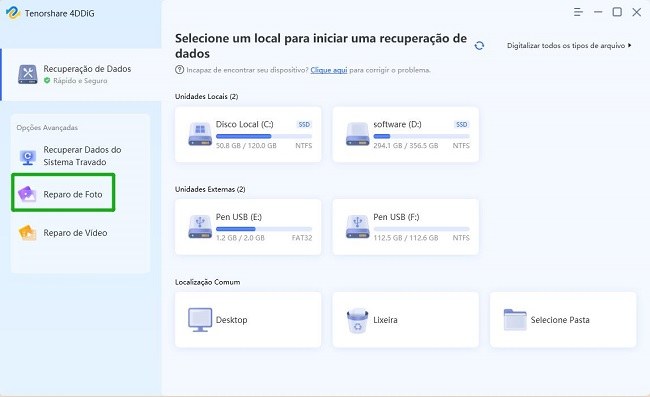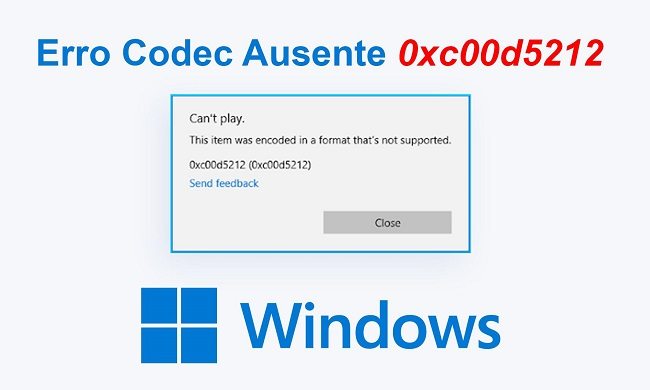Como Corrigir o Erro 301 do Disco Rígido SMART?"Eu tenho um laptop HP e ontem à noite eu estava jogando nele quando ele desligou repentinamente e mostrou um erro 301 do disco rígido SMART. Isto aconteceu enquanto eu estava jogando, como faço todos os dias. O que significa exatamente este erro e o que eu faço para me livrar dele?"
Em tempos recentes, muita inovação tem ocorrido na tecnologia do disco rígido. O disco rígido SMART é uma inovação tão única que promete mudar a forma como você usa discos rígidos. Mas com inovações únicas surgem problemas únicos e o erro do disco rígido SMART é um desses erros únicos. Isso significa que seu disco rígido SMART não está funcionando como deveria. Isto pode ser devido a vários motivos que vão desde discos rígidos corrompidos a ataques de vírus. Portanto, se você pertence a um grupo demográfico de pessoas que estão enfrentando este problema agora mesmo, então você veio ao lugar certo. Neste guia sobre como consertar o erro 301 do disco rígido SMART, nós lhe diremos tudo sobre a parte de conserto, desde a execução de utilitários até a ressecção do próprio disco rígido. Portanto, apertem o cinto e sigam em frente para se livrarem deste problema irritante.
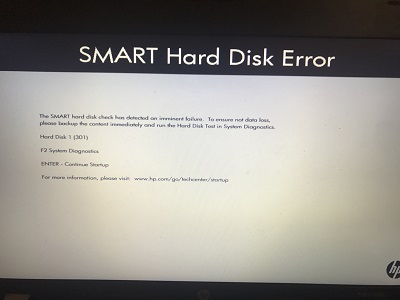
- Parte 1: O que é um Disco Rígido SMART?
- Parte 2: O Que Causa o Erro do Disco Rígido SMART?
-
Parte 3: Como Consertar o Erro 301 do Disco Rígido SMART?
- Correção 1: Reinicie Seu Computador
- Correção 2: Resfrie Seu Disco Rígido
- Correção 3: Verifique se Há Erros no Sistema de Arquivos
- Correção 4: Executar o Disco de Verificação
- Correção 5: Verifique o Disco Rígido a Partir da BIOS
- Correção 6: Alterar a Ordem de Prioridade da Inicialização
- Correção 7: Reiniciar BIOS
- Correção 8: Resetar Disco Rígido
- Bônus: Como Recuperar Dados Perdidos ou Corrompidos do PC Após a Correção do Erro do Disco Rígido SMART?HOT
Parte 1: O que é um Disco Rígido SMART?
Um disco rígido SMART ou Tecnologia de Análise e Relatórios de Auto-Monitoramento (Self-Monitoring Analysis and Reporting Technology) é um sistema de disco rígido SMART que monitora o status de seu disco rígido em tempo real, automaticamente. Isto permite alertá-lo caso algo dê errado, como no caso de erro 301 do disco rígido SMART.
Parte 2: O Que Causa o Erro do Disco Rígido SMART?
Antes de saber como corrigir o erro do disco rígido SMART, é importante saber o que causa este erro para que estejamos melhor equipados para resolver este problema. Algumas causas importantes a serem consideradas antes de começar a resolver este erro incluem,
- Falha na verificação do disco rígido SMART.
- Devido a uma BIOS que está desatualizada ou mal configurada.
- Ataques de vírus ou malwares.
- Danos físicos sofridos pelo disco rígido.
- Chip controlador IDE/SATA quebrado ou destruído na placa-mãe.
- Paradas inesperadas devido a queda de energia ou outros motivos.
Parte 3: Como Consertar o Erro 301 do Disco Rígido SMART?
Correção 1: Reinicie Seu Computador
Como acontece com qualquer erro de hardware, o primeiro passo para corrigir o erro do disco SMART 301 é reiniciar seu computador. Desligue seu computador normalmente e depois retire todas as conexões a ele, aguarde 30 segundos e ligue seu PC de volta.
Correção 2: Resfrie Seu Disco Rígido
Um disco rígido com overclocking pode ser uma das principais razões por trás do disco rígido SMART de erro 309. Para garantir que seu disco rígido esteja frio e não sobrecarregado, você pode seguir as dicas abaixo.
- Melhore o fluxo de ar para o seu disco rígido.
- Limpe regularmente os respiradouros de seu PC.
- Monitore a temperatura de seu PC e regule seu uso de acordo.
- Mantenha a temperatura ambiente.
- Não use seu laptop no colo, isso pode restringir o fluxo de ar.
Correção 3: Verifique se Há Erros no Sistema de Arquivos
Às vezes o caminho para corrigir o hp de erro do disco rígido passa pelo sistema de arquivo. Isto faz com que seja importante procurar por qualquer erro no sistema de arquivo. Veja como você deve fazer isso.
Passo 1: Vá para o 'Explorador de Arquivos' e clique na seção 'Este PC' presente no painel esquerdo. Aqui, clique com o botão direito do mouse na unidade de seu sistema e clique na opção 'Propriedades'.
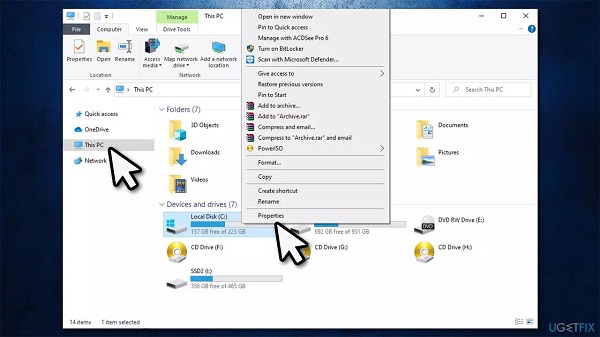
Passo 2: Uma vez em Propriedades, vá para a aba 'Ferramentas', e em 'Verificação de erros', clique em 'Verificar'.
Passo 3: Se a opção 'Você não precisa verificar este drive' aparecer, simplesmente clique em 'Verificar Drive'. A varredura começará agora e verificará se há erros no sistema de arquivos.
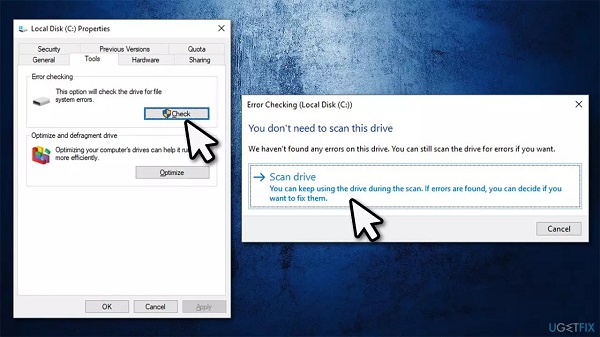
Correção 4: Executar o Disco de Verificação
Check Disk ou CHKDSK é um utilitário útil principalmente empregado em casos de erros de hardware como o erro do disco rígido hp smart. Vamos ver como você pode usar o CHKDSK para retificar seu Smart Disk.
Passo 1: Abra a busca no Windows e digite 'cmd' e pressione enter. A janela de comando irá aparecer.
Passo 2: No prompt de comando, escreva o seguinte comando e aperte enter.
chkdsk C: /f /r /
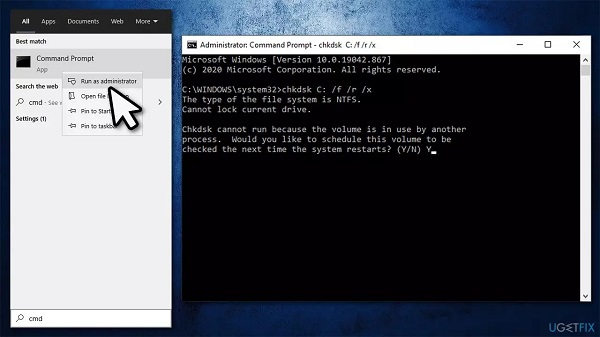
Passo 3: Deixe a varredura executar seu curso e quando terminar, reinicie seu computador.
Correção 5: Verifique o Disco Rígido a Partir da BIOS
Além dos utilitários do Windows, você também pode fazer uso da BIOS para corrigir o erro 301 do disco rígido hp.
Passo 1: Desligue seu PC e ligue-o novamente. Enquanto estiver ligando simultaneamente, pressione a tecla F10 para entrar na BIOS. A tecla BIOS pode ser diferente para marcas diferentes.
Passo 2: Uma vez dentro da BIOS, navegue através do teclado e vá para a aba "Diagnóstico".
Passo 3: Vá para o 'Auto Teste do Disco Rígido Primário' e pressione Enter. Isto iniciará uma verificação do disco rígido e lhe dirá tudo sobre os erros e problemas com seu disco rígido para que você possa ir consertá-lo.
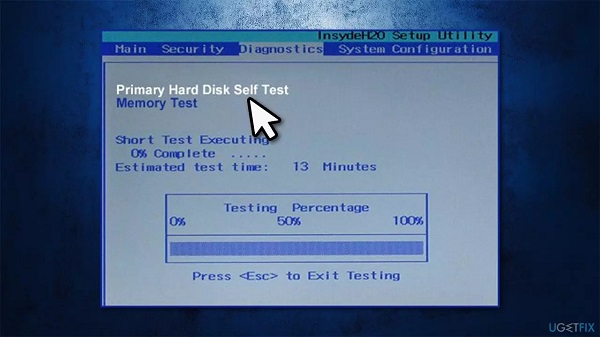
Correção 6: Alterar a Ordem de Prioridade da Inicialização
A ordem de prioridade de inicialização determina qual disco rígido será usado para inicializar no Windows. Se seu disco rígido SMART não estiver na ordem de prioridade, pode causar erros como o hp de erro do disco rígido SMART. Para alterar a ordem de prioridade de inicialização, siga os passos abaixo.
Passo 1: Digite a BIOS de seu PC conforme instruído no Fix 5.
Passo 2: Siga para a guia 'Boot' usando as setas direitas e altere a ordem de prioridade de inicialização mudando a posição do Smart Hard Disk para primeiro.
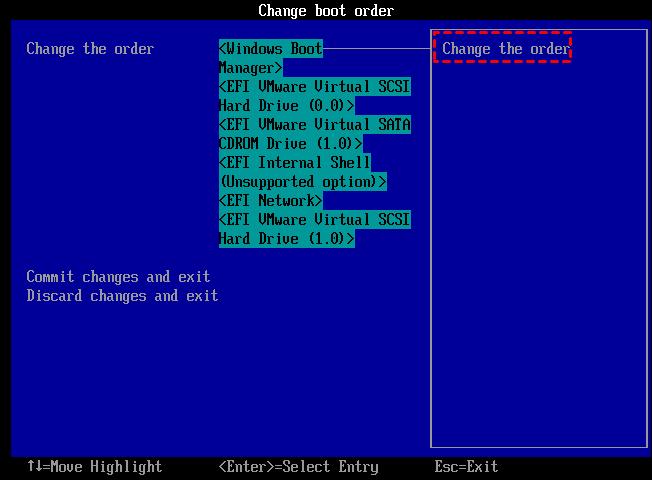
Correção 7: Reiniciar BIOS
Um reset da BIOS reverte todas as configurações de volta ao padrão e é uma excelente opção quando nada mais está funcionando.
Passo 1: Digite a BIOS de seu laptop pressionando as teclas relevantes na inicialização.
Passo 2: Uma vez dentro da BIOS, navegue até a opção reset. A opção pode diferir entre diferentes laptops que incluem,
- Load Default
- Load Fail-Safe Defaults
- Load BIOS Defaults
- Load Default Settings
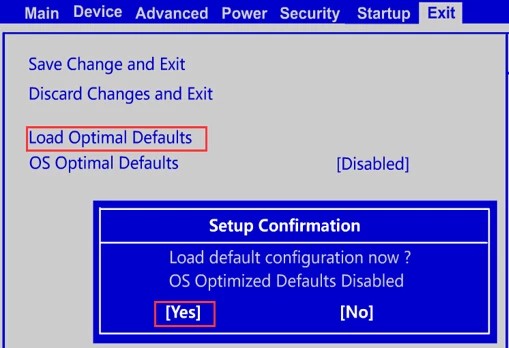
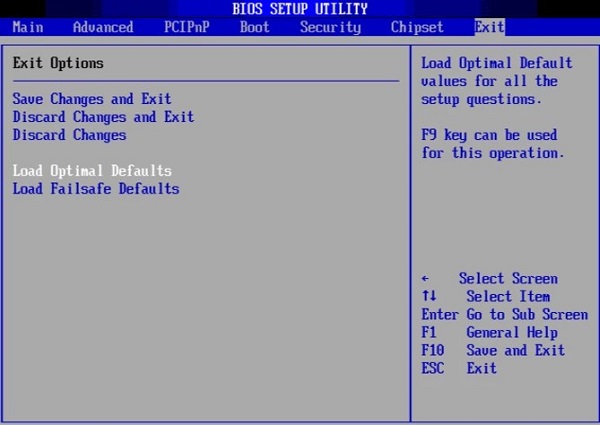
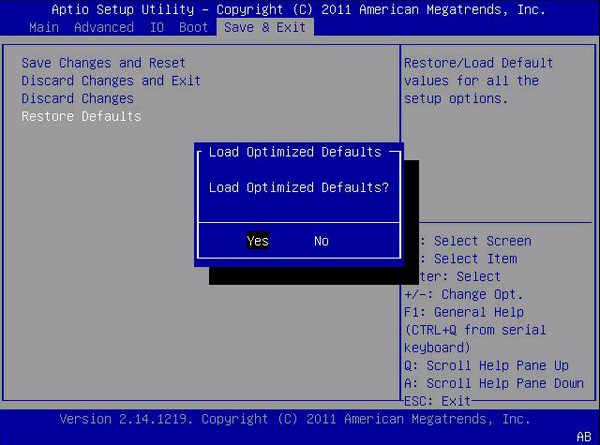
Passo 3: Salve as alterações feitas e saia da BIOS.
Correção 8: Resetar Disco Rígido
Não há utilidade em seguir todas as correções acima se o problema for um disco rígido mal assentado. Estas questões técnicas escapam facilmente de nosso foco. Certifique-se de que seu disco rígido esteja encaixado corretamente em seu slot. Se você não tiver certeza, retire-o e volte a colocá-lo corretamente.
Bônus: Como Recuperar Dados Perdidos ou Corrompidos do PC Após a Correção do Erro do Disco Rígido SMART?
Temos certeza de que após ler todas essas correções você deve ter aprendido definitivamente como corrigir o hp de erro do disco rígido SMART, mas não é aqui que a luta termina. Muitas vezes, acontece que você perde seus dados enquanto resolve erros relacionados ao disco rígido, ou o disco rígido fica corrompido. A perda de dados é uma possibilidade muito real enquanto se resolve este erro do disco rígido, mas não se preocupe porque temos algo que não só irá encontrar seus dados apagados, mas também o ajudará a recuperá-los. Esse algo é o aplicativo de 4DDiG Data Recovery. É um poderoso e preciso software de recuperação de dados que promete um desempenho superior a um preço acessível. Suas melhores características incluem.
- Suporta vários cenários de perda como exclusão, formatação, RAW, corruptos, danificados, etc.
- Recupera arquivos de discos rígidos/Mac drives/USB flash drives/SD cards/câmera digital externa, etc.
- Suporta mais de 1000 tipos de dados, como fotos, vídeos, áudio, documentos e muito mais.
- Recupera dados de computadores não inicializáveis..
- Digitalização rápida com 100% de segurança.
- Taxa de sucesso mais alta que a de seus concorrentes.
Para começar a recuperar dados do disco rígido SMART usando 4DDiG, siga os passos abaixo.
Download Seguro
Download Seguro
- Selecione um Local
- Digitalizar o disco
- Pré-visualização e Recuperação de Arquivos
Inicie o aplicativo 4DDiG e selecione o disco de onde seus dados foram perdidos ou corrompidos. Clique em 'Scan' para prosseguir.

A varredura começará agora e começará a listar todos os arquivos excluídos em seu disco. Se você quiser uma varredura mais completa, você pode ir para a 'Varreura Profunda'.

Uma vez concluído o processo de escaneamento, visualize e salve os arquivos desejados em seu computador, clicando em 'Recuperar'.

Resumo
Isso nos leva ao final do guia abrangente sobre como desativar o erro 301 do disco rígido SMART. Cobrimos todas as bases desde o erro do disco rígido SMART até os recursos que você pode usar para trazer de volta os dados em caso de perda de dados. Portanto, vá em frente e teste todas as correções e não se esqueça de ir com o software de 4DDiG data recovery para todas as suas necessidades de recuperação de dados.